LINEのトークといえば、個人間のものや複数人トーク、LINEグループなどが一般的です。
しかし、これらは招待する手間があり、現実的に招待できる人数も限られます。
そこでおすすめなのが「LINEミーティング」です。
グループや複数人トークを作ることなく、URLの発行で簡単にグループビデオ通話ができる優れもの。
最大500名まで参加できるので、様々なシーンで使えます。
今回は、LINEミーティングについて、メリットやデメリットも踏まえて詳しく見ていきましょう。
LINEミーティングのメリットとデメリット
LINEミーティングは、SkypeやZoomにも比敵するツールです。それぞれと比較しながら、LINEミーティングのメリットとデメリットを解説します。
メリット:URLひとつで、誰とでもグループ通話ができる
LINEミーティングの参加方法は、発行されたURLにアクセスするだけです。
すぐにグループ通話ができるため、LINE友だちになる必要がありません。
2名から500名まで参加可能なので、オンライン会議やビジネスミーティングなど、友だちとして繋がっていない関係の人とのやりとりに活躍します。
そのほか、オンライン飲み会で使うという人も多くいるでしょう。
メリット:エフェクトや画面シェアも可能
LINEミーティングは、通常のLINE通話と同じように、エフェクトやフィルターを使ったり、バーチャル背景や画面共有も可能です。
グループ通話をするように使えるため、普段から使っている人は操作も楽でしょう。
また、YouTubeをみんなで見ることもできます。
URLですぐに使えるミーティングツールの中には、登録して使うものより機能が制限されるケースが多くありますが、LINEミーティングは普段通りの操作ができる点が大きなメリットです。
デメリット:簡単に友だち追加される可能性がある
LINEミーティングは、限定のグループトークと言えます。
参加してから終了するまでの間、メンバーリストからお互いのプロフィールを確認可能です。
そのため、友だちに追加することも簡単にできます。
オンライン上で連絡先の交換が気軽にできるメリットはありますが、気心知れた人と繋がりたくない人にとっては迷惑な機能でしょう。
zoomやSkypeと比べると、LINEはプライベートな連絡ツールでもあります。
そのため、あまり広く連絡先を知られたくない人は、その他のビデオ通話ツールがおすすめです。
LINEミーティングの使い方
まず、トークタブを開き、右上の吹き出しアイコンをタップします。
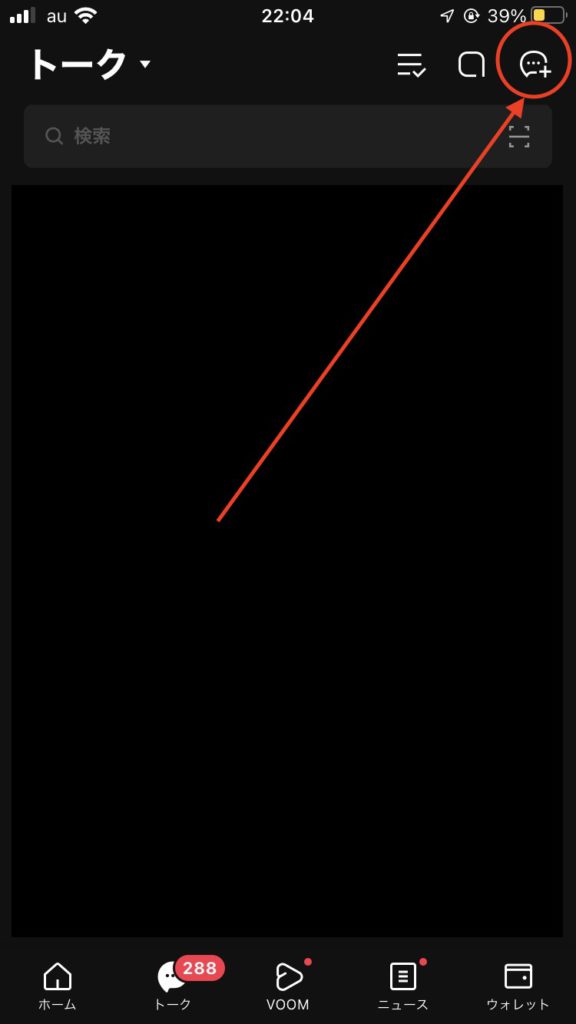
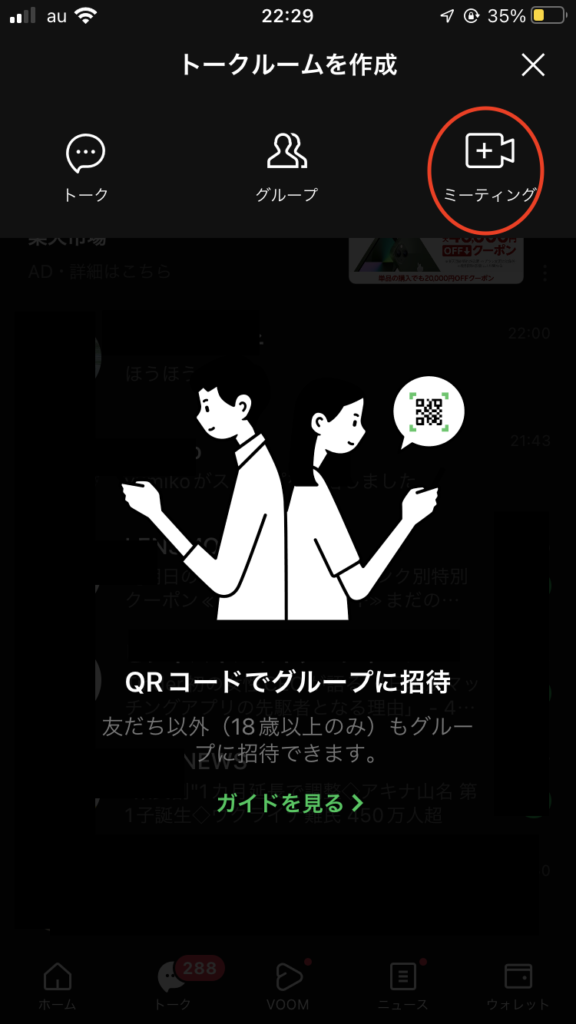
続いて、ミーティングを選択して「ミーティングを作成」をタップしましょう。
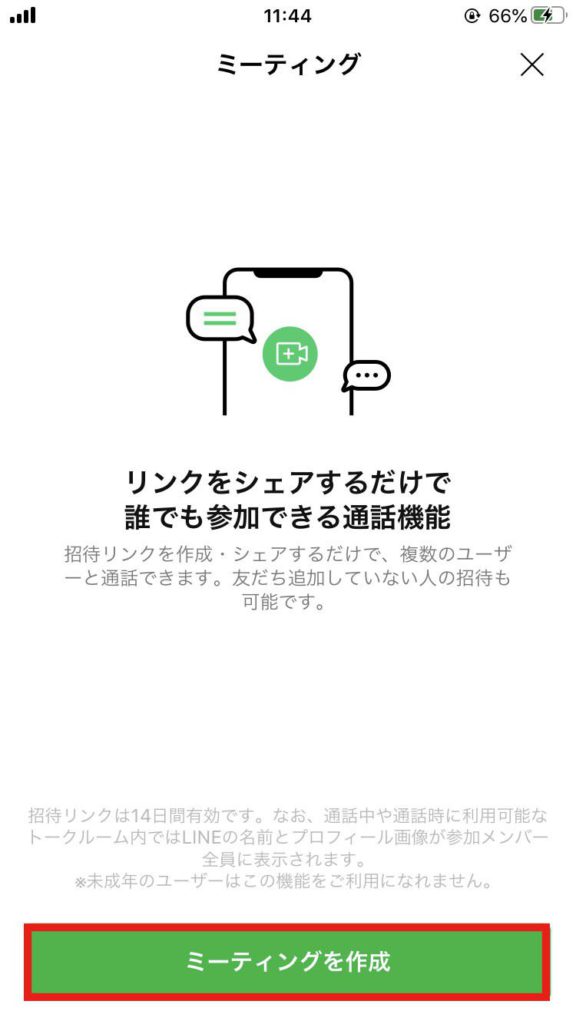
ミーティングが作成されたら、ミーティング名を変更します。
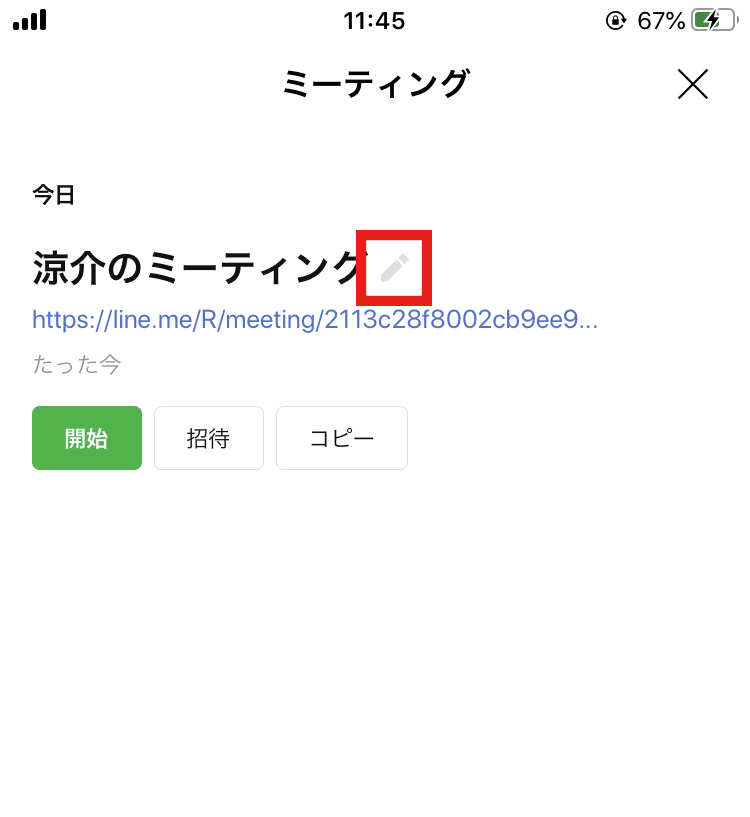
ミーティングURLを参加者に共有して、ミーティング開始です。
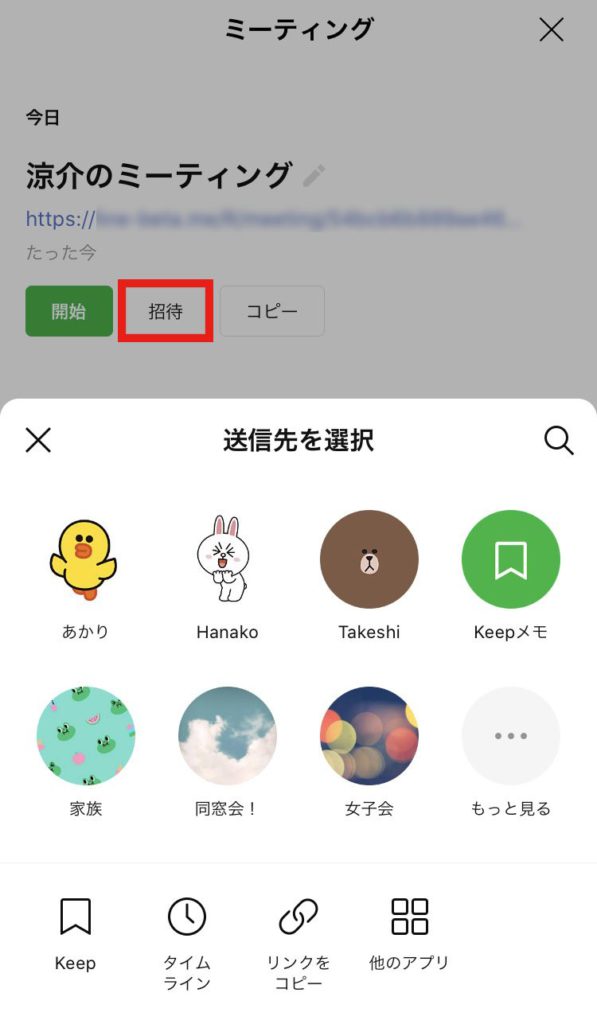
LINEミーティングに参加する方法
LINEミーティングの主催者から、URLが届いたら、参加する人はURLをタップしてください。
ミーティングリストの「開始」をタップしたら、ミーティング参加完了です。
ビデオ通話のプレビュー画面で、カメラのオン・オフの切り替えができるので、顔を移したくない人でも安心でしょう。
また、背景をスマホ内の画像に変えたり、アバターを使うこともできるので、気軽にミーティングに参加できます。
ファイルを送信する方法
LINEミーティングが始まると、ミーティングの間のみ使えるグループがトークリストに加わります。
必要な資料やURLを共有する際は、普段のLINEと同じような操作で可能です。
入力窓の左端にある「+」をタップすると、ファイルや位置情報などを添付できます。
グループトークの画面が邪魔な時は、右上にある矢印をタップしましょう。
これで、縮小表示されるため煩わしさが軽減されます。
強制退出させる方法
大勢が参加するLINEミーティングでは、迷惑行為をするユーザーが参加する可能性も否めません。
誰もが不快な思いをするようなことがあれば、強制退出させることも可能です。
通話中に、右上の「・」を縦に3つ並べたアイコンをタップしましょう。
「参加メンバー」をタップし、退出させたいメンバーの横にある「削除」をタップすれば、ユーザーは強制退出させられます。
新たに途中でメンバーを加える場合
LINEミーティングの途中で、新しいメンバーを追加することもできます。
通話画面の左下に、「人物マーク」があるので、タップしましょう。
「送信先を選択」と出るので、適した手段でURLを知らせてあげましょう。
相手が、URLをタップすれば参加完了です。
LINEミーティングはパソコンでも可能
LINEにはPC版がありますが、LINEミーティングもPC版で利用可能です。
スマホと同じやり方なので、操作は簡単でしょう。
スマホよりも画面が大きく、zoomやSkypeを使ってするミーティングと同じように作業ができる点もPC版のメリットです。
まとめ
在宅勤務が定着しつつある昨今、LINEミーティングもビジネスシーンで活躍しています。
普段から使い慣れているLINEで操作できるので、気軽に利用できるツールでしょう。
友だち追加が簡単にできてしまうというデメリットがあるので、気をつけながら賢く利用することが大切です。
情報交換・Q&Aにコメントを投稿する